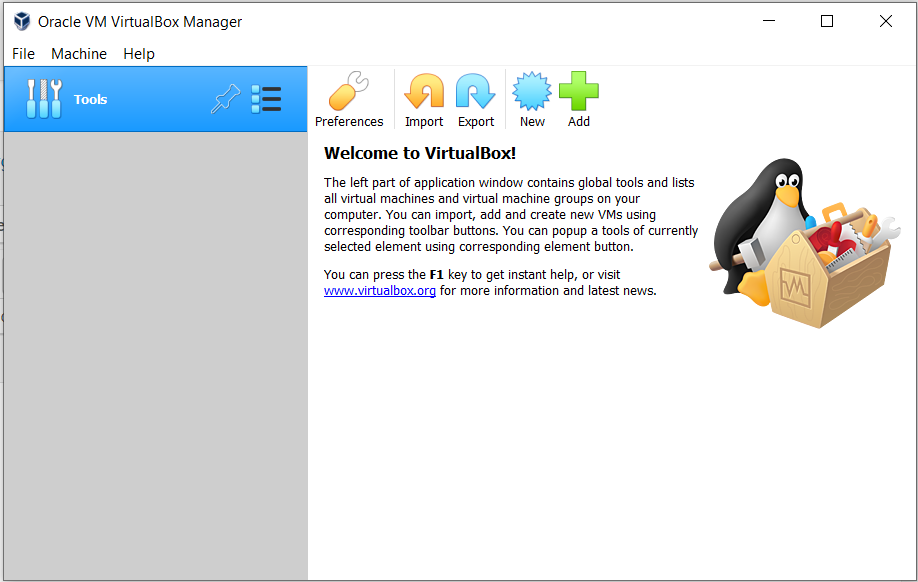根据我们的要求, 将我们的个人计算机的硬件(例如CPU, 磁盘驱动器, 内存, NIC(网络接口卡)等)抽象到许多不同的执行环境中, 从而使我们感觉每个执行环境都是一台计算机。例如, VirtualBox。
我们可以出于以下几个原因创建虚拟机, 所有这些从根本上讲与共享相同基本硬件的能力有关, 但也可以支持不同的执行环境, 即同时支持不同的操作系统。
下载并安装VirtualBox
要下载VirtualBox, 请转到官方网站virtualbox.org并下载Windows的最新版本。

从安装开始:
入门:
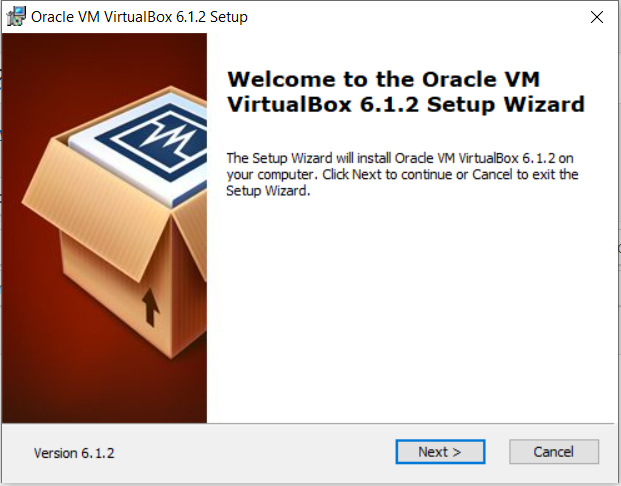
选择安装位置:
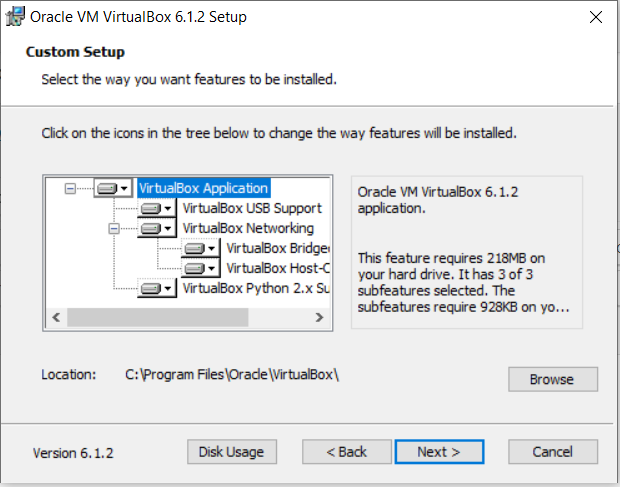
创建条目和快捷方式:
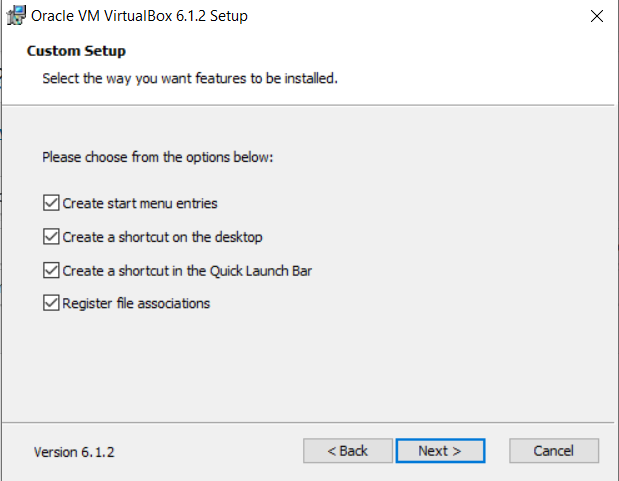
准备安装:
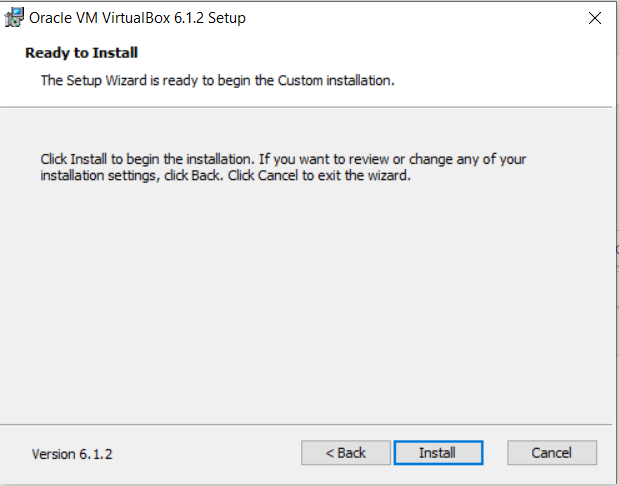
安装文件和软件包:
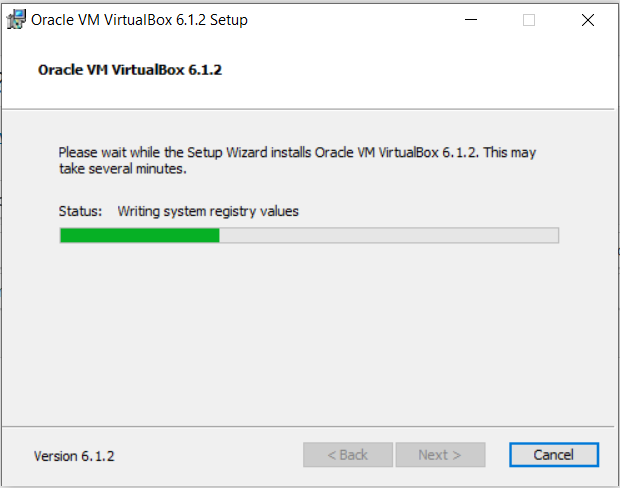
安装证书:
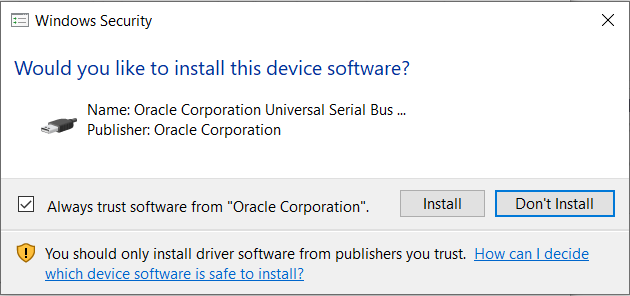
完成安装:
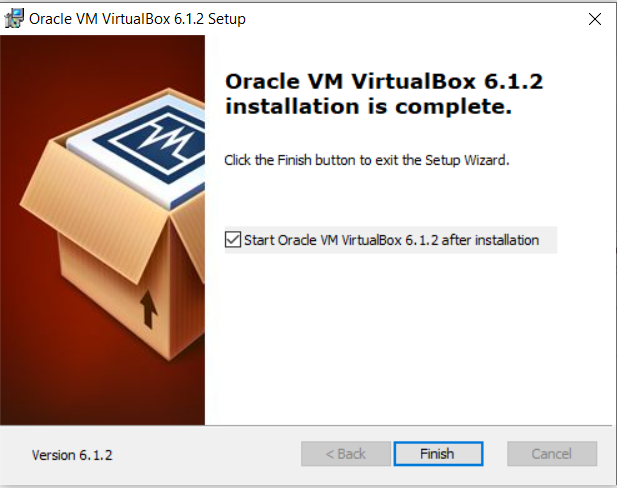
当你打开virtualbox时, 它将如下所示: